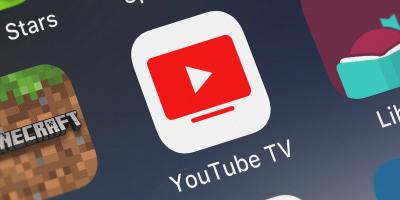Top 5 Tính năng thú vị trên YouTube Kids
Hiện nay, nhu cầu sử dụng YouTube là rất lớn, đặc biệt là trẻ em tiếp xúc với YouTube ngày càng nhiều, trong khi ứng dụng này có rất nhiều nội dung không phù ... xem thêm...hợp với trẻ nhỏ. Chính vì thế, YouTube Kids đã ra đời để dành riêng cho các trẻ nhỏ. Đây là kênh chỉ cung cấp các video trực tuyến xoay quanh lĩnh vực giáo dục, âm nhạc và hoạt hình phù hợp với lứa tuổi các bé. Để có thể hiểu rõ hơn về ứng dụng này, hãy cùng Toplist tham khảo những điều cần biết về YouTube Kids qua bài viết sau đây nhé!
-
YouTube Kids là gì?
YouTube Kids hay còn gọi là YouTube trẻ em, đây là một ứng dụng duyệt Youtube dành riêng cho đối tượng trẻ em (trẻ em dưới 12 tuổi), được phát triển bởi chính Google. YouTube Kids có giao diện thân thiện với trẻ em và chỉ cung cấp các video trực tuyến xoay quanh lĩnh vực giáo dục, âm nhạc và hoạt hình phù hợp với lứa tuổi các bé nhưng vẫn đảm bảo một không gian đầy thú vị cho trẻ khám phá.
Đến với Youtube Kids, các phụ huynh có thể hoàn toàn yên tâm con em mình được tiếp xúc với nền giáo dục tiên tiến và khoa học nhất. Nhờ vào các bộ lọc tự động được thiết kế bởi các thiết kế sư nhiều kinh nghiệm, Youtube Kids sẽ giúp trẻ phát triển toàn diện mà không phải lo các bé bị ảnh hưởng bởi những nguồn không lành mạnh đang lan tràn trên các mạng xã hội hiện nay.
Ngoài ra, ứng dụng này còn có đầy đủ các công cụ kiểm soát của cha mẹ để các phụ huynh có thể điều chỉnh trải nghiệm xem video cho các bé phù hợp với nhu cầu của gia đình mình, YouTube Kids đã cho ra mắt ứng dụng trên cả nền tảng Android, iPhone, iPad và trình duyệt máy tính.

YouTube Kids là gì? 
YouTube Kids là gì?
-
Những tính năng nổi bật trên YouTube Kids
Mặc dù đã được trang bị bộ lọc nội dung, loại bỏ đa số các nội dung xấu cho trẻ nhưng có những video nội dung không phù hợp lọt qua. Chính vì thế, YouTube Kids đã trang bị nhiều tính năng nâng cao với tùy chỉnh quyền kiểm soát của phụ huynh để hoàn thiện hơn.
Nổi bật nhất có thể kể đến một số tính năng sau:
- Quản lý thời gian xem bằng chế độ hẹn giờ: Việc cho trẻ xem quá nhiều cũng ảnh hưởng đến sự phát triển tư duy. Với chức năng giới hạn thời gian xem, phụ huynh có thể giới hạn thời gian sử dụng của các bé.
- Kiểm soát lịch sử xem: Để biết được các bé đã xem những nội dung gì, phụ huynh có thể kiểm tra dễ dàng thông qua mục xem lại lịch sử.
- Gắn cờ và chặn xem video: Nếu phát hiện video nội dung không phù hợp hiển thị với trẻ em, phụ huynh có thể gắn cờ video đó để báo cáo nhằm góp phần tạo môi trường thông tin số lành mạnh cho con em mình. Hoặc khi kiểm tra lại lịch sử xem và phát hiện video có nội dung không phù hợp, phụ huynh cũng có thể chặn xem video hoặc cả kênh.
- Tạo hồ sơ phù hợp với từng độ tuổi của trẻ: Với mỗi tài khoản, phụ huynh có thể tạo tối đa lên tới 8 hồ sơ trẻ em, nhờ đó chế độ xem sẽ phù hợp hơn với độ tuổi của mỗi mẽ, tránh tình trạng dùng chung tài khoản.
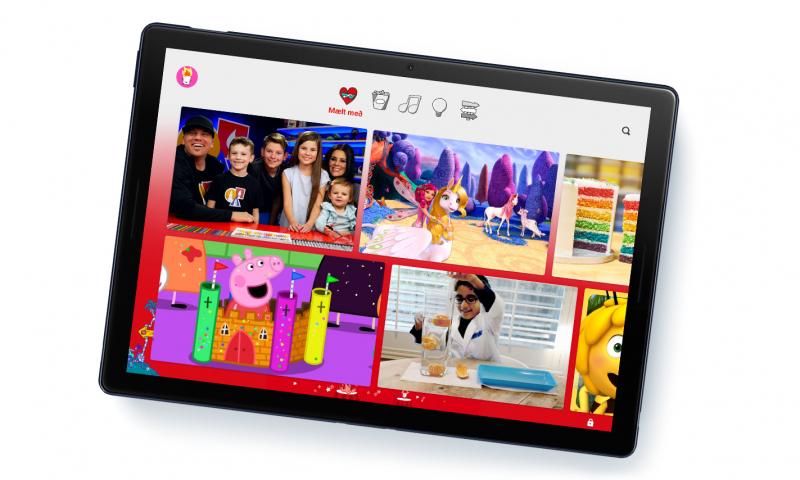
Những tính năng nổi bật trên YouTube Kids 
Những tính năng nổi bật trên YouTube Kids -
Cách cài đặt YouTube Kids
Cách cài đặt YouTube Kids trên điện thoại Android, iPhone, iPad và máy tính tương tự như nhau. Giao diện sẽ khác đôi chút nhưng thao tác sẽ không thay đổi, cụ thể bạn chỉ cần thực hiện theo các bước sau:
- Bước 1:Cài đặt ứng dụng Youtube Kids về máy.
- Bước 2: Chọn "tôi là bố/mẹ" để bắt đầu.
- Bước 3: Giao diện chào mừng của YouTube Kids hiện lên, bạn nhập năm sinh của bố mẹ để xác minh.
- Bước 4: Sau khi xác minh xong, nhấn chọn "tiếp".
- Bước 5: Đăng nhập tài khoản Gmail của bạn.
- Bước 6: Nhập mật khẩu để xác nhận thông tin về các quy định của Youtube Kids. Sau đó xác nhận đồng ý.
- Bước 7: Nhập các thông tin hồ sơ của bé và chọn "tiếp".
- Bước 8: Chọn tuỳ chọn cài đặt về nội dung phù hợp được hiển thị với bé nhà bạn.
- Bước 9: Sau khi hồ sơ được tạo xong, bạn ấn nút mũi tên bên dưới tay phải để bắt đầu.
- Bước 10: Kiểm tra lại lần nữa và chọn "bắt đầu" để xem. Đến bước này, ứng dụng đã sẵn sàng cho trẻ sử dụng với những chủ đề hấp dẫn bao gồm: Âm nhạc, học tập, khám phá, trò chơi,...
- Bước 11: Bạn cũng có thể tùy chỉnh một số cài đặt bằng cách chọn vào biểu tượng "ổ khóa" và tiến hành xác thực đăng nhập bằng cách trả lời những phép tính đơn giản.

Cách cài đặt YouTube Kids 
Cách cài đặt YouTube Kids -
Cách thay đổi các chế độ cài đặt trong YouTube Kids
Trước khi thực hiện các thay đổi cài đặt trong YouTube Kids, phụ huynh cần phải cấp quyền truy cập YouTube Kids cho con bạn. Có 2 cách để thay đổi các chế độ cài đặt trong YouTube Kids: Thay đổi cài đặt YouTube Kids trên ứng dụng Family Link hoặc bằng ứng dụng Youtube.
Để thay đổi cài đặt YouTube Kids trên ứng dụng Family Link, bạn chỉ cần thực hiện theo các thao tác sau:
- Bước 1: Truy cập vào ứng dụng Family Link trên thiết bị của bạn.
- Bước 2: Chọn "con bạn".
- Bước 3: Vào phần cài đặt và đi tới mục quản lý chế độ cài đặt, sau đó chọn chế độ cài đặt trên YouTube.
- Bước 4: Trong mục cài đặt YouTube Kids, bạn có thể thay đổi các thiết lập như: Cập nhật cấp độ nội dung, bật/tắt tính năng tìm kiếm, xóa quyền truy cập vào ứng dụng YouTube Kids.
Đối với cách thay đổi các chế độ cài đặt bằng ứng dụng YouTube, bạn hãy làm theo các bước sau:
- Bước 1: Truy cập vào ứng dụng YouTube trên thiết bị di động.
- Bước 2: Nhấn vào tên viết tắt hoặc ảnh hồ sơ ở góc trên bên phải màn hình.
- Bước 3: Đi tới phần cài đặt và chọn cài đặt dành cho cha mẹ.
- Bước 4: Chọn "bạn".
- Bước 5: Chọn cài đặt YouTube Kids và thực hiện thay đổi các cài đặt như cách ở trên.
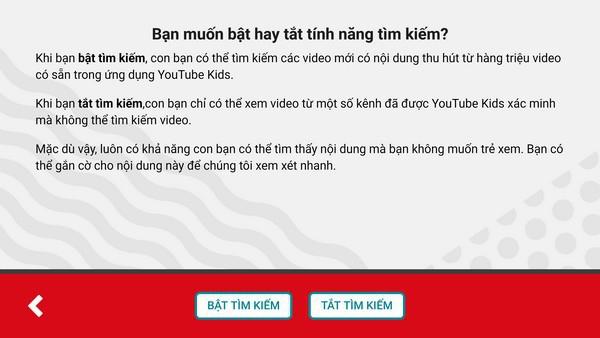
Cách thay đổi các chế độ cài đặt trong YouTube Kids 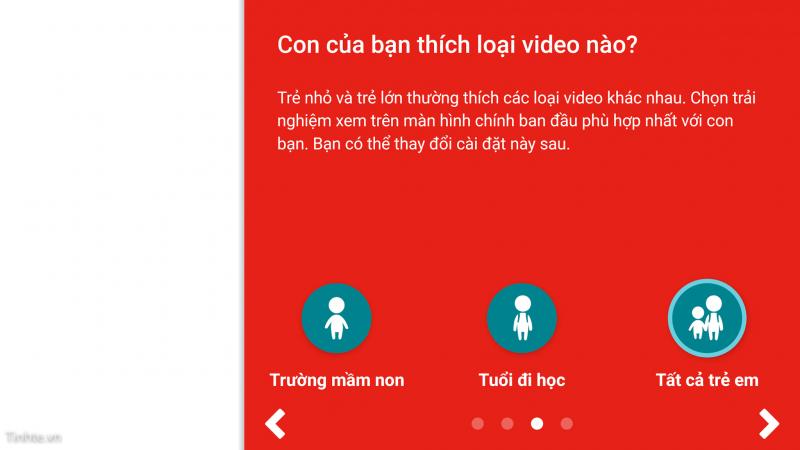
Cách thay đổi các chế độ cài đặt trong YouTube Kids -
Một số lời khuyên hữu ích khi cho trẻ xem YouTube Kids
Là một ứng dụng xem video dành riêng cho trẻ em, YouTube Kids mang đến nhiều trải nghiệm tuyệt vời cho các bé với nhiều tính năng kiểm soát nội dung, giúp cho các bố mẹ có thể lựa chọn nội dung an toàn, lành mạnh và quản lý việc xem video của con được thuận tiện hơn. Mặc dù vậy, việc các bé mải mê xem video trên YouTube Kids quá lâu cũng sẽ không tốt và việc những video có nội dung không phù hợp xuất hiện là vẫn có thể xảy ra.
Hiểu được điều đó, Toplist có một vài lời khuyên hữu ích sau dành cho phụ huynh giúp bạn an tâm hơn khi cho con xem YouTube Kids:
- Tận dụng tính năng hẹn giờ xem trên YouTube Kids. Không nên cho xem quá 1 giờ đối với trẻ từ 2 - 5 tuổi để bảo vệ mắt cho bé, đối với trẻ từ 6 tuổi trở lên không nên xem quá 2 giờ.
- Mặc dù YouTube Kids lọc nội dung trẻ em, tuy nhiên hãy cẩn thận vì vẫn có nguy cơ gặp những video không phù hợp.
- Nếu có thời gian, phụ huynh nên ngồi cùng với bé để xem cùng, vừa quan sát bé để xem kênh nào có nội dung mà bé thích, vừa có cơ hội để chỉ dạy bé.

Một số lời khuyên hữu ích khi cho trẻ xem YouTube Kids 
Một số lời khuyên hữu ích khi cho trẻ xem YouTube Kids